Zahrajte si jakoukoli PC hru s gamepadem pomocí JoyToKey
byly doby, kdy se“ hardcore “ PC hráči dívali dolů na myšlenku použití gamepadu pro hraní počítačových her. Myš a klávesnice vládly nejvyšší, zejména ve zlatém věku střelců z první osoby.
pravdou je, že joysticky a gamepady mají na PC bohatou a legendární historii, přičemž žánry, jako jsou závodní a letové simulace, prakticky vyžadují, aby byly hratelné.
problém je v tom, že gamepady na PC nebyly po velmi dlouhou dobu standardizovány. Bez solidní představy o tom, co hráči budou používat, se mnoho vývojářů Jednoduše neobtěžovalo vyvíjet podporu gamepad pro své tituly.
nyní, z velké části díky portům konzoly, se řadič Xbox stal de facto standardem pro hraní PC. Ještě lepší je, protože tolik her je také vyvinuto pro Xbox, pro vývojáře je snadné jednoduše zahrnout schéma ovládání.

konečným výsledkem je, že pokud ano připojit řadič Xbox k modernímu počítači se systémem Windows, moderní hry se hladce přepnou, dokonce mění uživatelské rozhraní ve hře tak, aby odráželo ovládací prvky gamepadu. To je nejlepší čas pro ty z nás, kteří rádi hrají s gamepadem na PC, zejména z gauče.
existují však tisíce starších počítačových her, které podporují pouze klávesnici a myš. Což nám dává trochu problém. Naštěstí JoyToKey poskytuje cenově dostupné řešení.
jak používat JoyToKey
JoyToKey je malá aplikace prodávaná za pár dolarů, která bere vstup gamepad a převádí jej na výstup myši a klávesnice. Je plně přizpůsobitelný pro každou hru a otevře všechny druhy her na gauči.
první věc, kterou musíte udělat, je stáhnout software, který můžete udělat na stránce JoyToKey downloads. Toto stahování je shareware s pevnou zkušební dobou. Trvalý licenční klíč si můžete zakoupit od JoyToKey.
soubor bude v pro Zip archivu. Rozbalte JoyToKey a spusťte JoyToKey.exe.
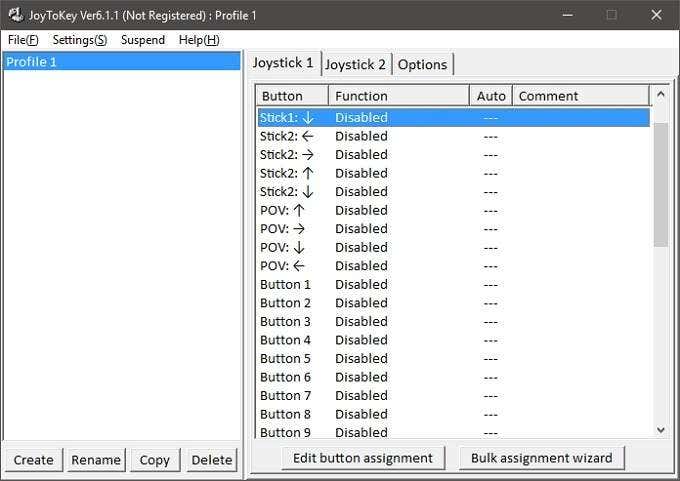
Toto je hlavní okno softwaru, všechny akce začínají zde. V levé části okna uvidíte profily. Můžete mít profil pro každou hru. Zde se chystáme vytvořit jeden pro skutečnou klasiku – Id software je Quake.
zatímco Quake skutečně má nativní podporu joysticku, zjistili jsme, že je to trochu hit a miss, takže je třeba najít spolehlivější řešení. Začneme, Ano?
nejprve jednoduše klikněte na Vytvořit a pojmenujte profil. Poté klikněte na OK.

Nyní vyberte profil kliknutím na něj. V pravém podokně uvidíte dvě „karty joysticku“. Protože máme připojený jediný gamepad, použijeme pouze Joystick 1. V tomto podokně uvidíte seznam vstupů pod tlačítky.
tyčinky jedna a dvě jsou levé a pravé analogové tyčinky. Vstupy “ POV “ jsou směry D-pad. Tlačítka jsou uvedena v pořadí čísel, což ztěžuje zjistit, které číslo jde s jakým tlačítkem. Naštěstí, pokud stisknete libovolné tlačítko na ovladači, odpovídající ovládací prvek se rozsvítí žlutě.

Chcete-li přiřadit ovládací prvek klávesnice, jednoduše poklepejte na ovládací prvek v pravém podokně. Toto pole by se mělo objevit.
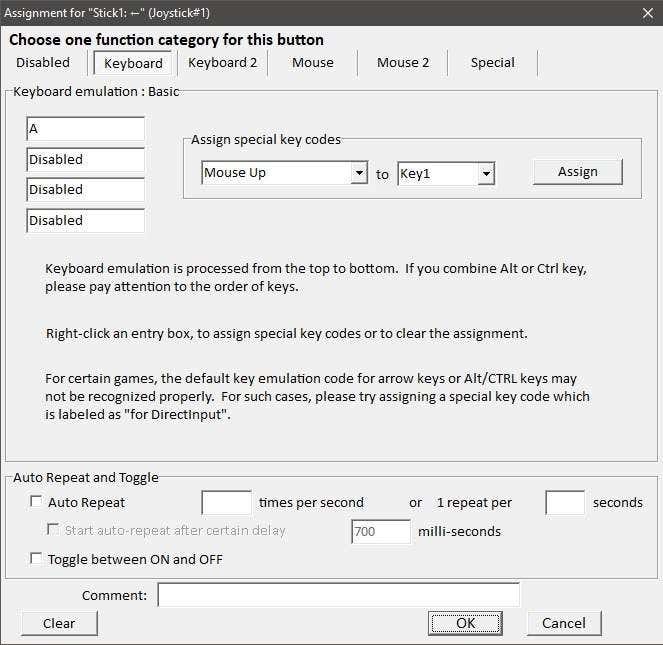
Toto je konfigurace pro levou tyč tlačenou doleva. V Quake, tlačítko“ A “ strafes vlevo. Do prvního pole pod emulací klávesnice tedy zadáme „A“. Pokud bychom chtěli kombo tlačítek, můžete přidat až čtyři celkem. Klepnutím na tlačítko OK zavřete toto okno.
OK, takže můžete tento postup opakovat pro každou klávesu klávesnice, kterou chcete přiřadit. Verze Quake, kterou zde používáme, vám však umožní rozhlédnout se myší. Jak tedy přiřadíme pohyb myši nebo tlačítka?
přiřadíme pravou tyč k napodobení vertikálního pohybu myši. Poklepejte na hůl 2 Nahoru. Poté klikněte na kartu myši.
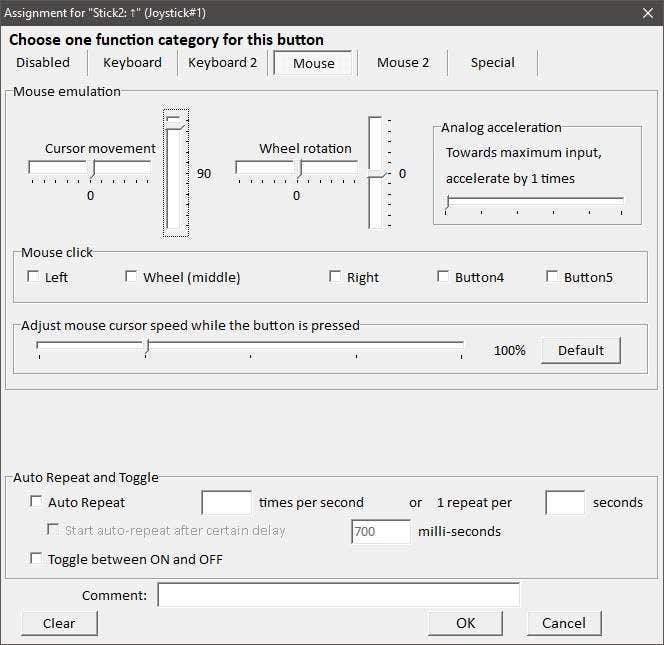
jak vidíte, zde je grafické znázornění pohybu myši. Chceme, aby si počítač myslel, že pohybujeme myší nahoru, když tlačíme pravou tyč dopředu. Chcete-li to provést, nastavte vertikální pohyb kurzoru na 100, jak je znázorněno výše.
čísla představují rychlost pohybu, takže je možná budete muset vyladit, dokud pohyb ve hře nebude mít správnou citlivost. Po dokončení klikněte na OK.
nyní tento postup opakujeme pro každé tlačítko relevantní pro naši hru. Jen si pamatujte, že Joy2Key musí být spuštěn a správný profil vybrán, aby fungoval.
Nyní, když máme náš profil nastaven na Quake, můžeme se dostat dolů k nějaké staré škole fragging.

samozřejmě, z obrázku to nemůžete říct,ale funguje to perfektně, hraní her v polovině 90. let pomocí gamepadu 2018-je to úžasné – Užijte si to!




